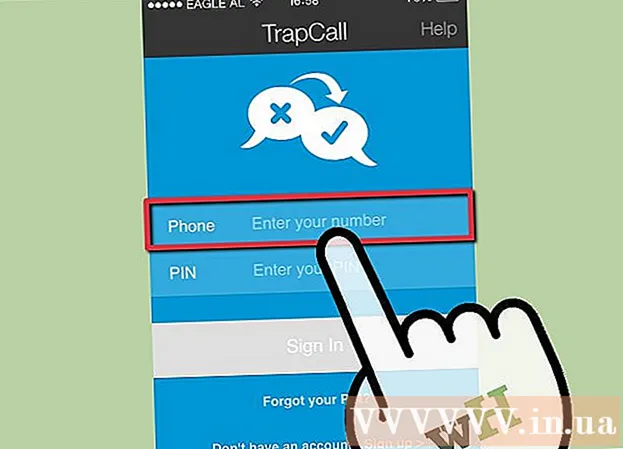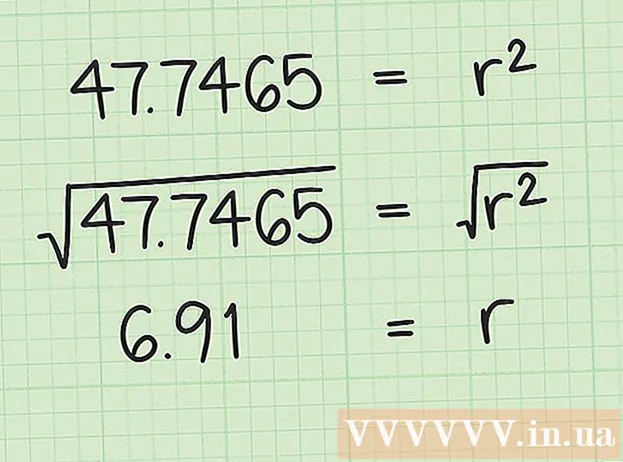نویسنده:
Frank Hunt
تاریخ ایجاد:
20 مارس 2021
تاریخ به روزرسانی:
27 ژوئن 2024

محتوا
این wikiHow به شما می آموزد که چگونه یک قسمت خاص از آهنگ را برای یک ویدیوی TikTok در iPhone یا iPad انتخاب کنید. کتابخانه موسیقی TikTok به جای ارائه آهنگ های کامل که بتوانید آنها را به طول دلخواه کوتاه کنید ، شامل یک دسته کلیپ کوتاه است که حاوی قسمت هایی از آهنگ است. حداکثر طول یک موزیک ویدیو 15 ثانیه است و اگر یک کلیپ موسیقی طولانی تر از 15 ثانیه انتخاب کنید ، می توانید آن را به قسمت دلخواه آهنگی که می خواهید حفظ کنید کوتاه کنید.
گام برداشتن
 TikTok را در iPhone یا iPad خود باز کنید. این کار را می توانید با ضربه زدن روی مربع سیاه با یک نت موسیقی سفید در وسط انجام دهید. این نماد را معمولاً در صفحه اصلی پیدا خواهید کرد.
TikTok را در iPhone یا iPad خود باز کنید. این کار را می توانید با ضربه زدن روی مربع سیاه با یک نت موسیقی سفید در وسط انجام دهید. این نماد را معمولاً در صفحه اصلی پیدا خواهید کرد.  روی نماد بعلاوه ضربه بزنید +. این نماد در مرکز پایین صفحه قرار دارد.
روی نماد بعلاوه ضربه بزنید +. این نماد در مرکز پایین صفحه قرار دارد. - اگر اولین بار است که فیلم ضبط می کنید ، روی هر دو ضربه بزنید اجازه دسترسی به دوربین " و دسترسی به میکروفن را مجاز کنید همانطور که قبل از ادامه کار از شما خواسته شد.
 روی دکمه ضربه بزنید صدا. این دکمه در بالا و مرکز صفحه قرار دارد.
روی دکمه ضربه بزنید صدا. این دکمه در بالا و مرکز صفحه قرار دارد.  قطعه ای از آهنگ را جستجو کنید. با تایپ کردن کلمات کلیدی در نوار جستجو ، از دسته ها برای جستجو یا یافتن مورد خاصی استفاده کنید. برای پیش نمایش هر صدا می توانید در نتایج جستجو ضربه بزنید.
قطعه ای از آهنگ را جستجو کنید. با تایپ کردن کلمات کلیدی در نوار جستجو ، از دسته ها برای جستجو یا یافتن مورد خاصی استفاده کنید. برای پیش نمایش هر صدا می توانید در نتایج جستجو ضربه بزنید.  برای علامت گذاری روی علامت قرمز و سفید ضربه بزنید. سپس به صفحه دوربین برمی گردید و شماره شما انتخاب می شود.
برای علامت گذاری روی علامت قرمز و سفید ضربه بزنید. سپس به صفحه دوربین برمی گردید و شماره شما انتخاب می شود. - هر کلیپ موسیقی طول زیر عنوان را نشان می دهد ، مانند 00:15 ، 00:30 ، 01:00. برخی از کلیپ ها از ابتدای آهنگ شروع می شوند ، در حالی که برخی دیگر در زمان دیگری شروع می شوند.
- فیلم های دارای موسیقی می توانند به 15 ثانیه برسند. اگر یک کلیپ موسیقی 1 دقیقه ای انتخاب کرده اید ، می توانید آن را به قسمت دلخواه که 15 ثانیه طول می کشد کوتاه کنید. اگر کلیپی را انتخاب کنید که فقط 15 ثانیه طول بکشد ، نمی توانید آن را کوتاه کنید.
 روی نمادی که به عنوان یک نت موسیقی با قیچی نشان داده شده است ضربه بزنید. این نماد در لیست نمادهای نمایش داده شده در سمت راست صفحه است.
روی نمادی که به عنوان یک نت موسیقی با قیچی نشان داده شده است ضربه بزنید. این نماد در لیست نمادهای نمایش داده شده در سمت راست صفحه است.  شکل موج را در پایین صفحه بکشید تا بخشی از آهنگ را انتخاب کنید. این شکل موج را می توان در زیر عنوان "برای تنظیم صدا بکشید" پیدا کرد. آن را بکشید تا ابتدای آهنگ مورد نظر در ابتدای شکل موج باشد. زمان برای نشان دادن شروع جدید آهنگ به روز می شود. فقط بخشی از آهنگ که به طور مکرر پخش می شود در ویدیو نمایش داده می شود.
شکل موج را در پایین صفحه بکشید تا بخشی از آهنگ را انتخاب کنید. این شکل موج را می توان در زیر عنوان "برای تنظیم صدا بکشید" پیدا کرد. آن را بکشید تا ابتدای آهنگ مورد نظر در ابتدای شکل موج باشد. زمان برای نشان دادن شروع جدید آهنگ به روز می شود. فقط بخشی از آهنگ که به طور مکرر پخش می شود در ویدیو نمایش داده می شود.  برای تأیید ، روی علامت چک قرمز و سفید واقع در بالای شکل موج ضربه بزنید.
برای تأیید ، روی علامت چک قرمز و سفید واقع در بالای شکل موج ضربه بزنید. تنظیمات خود را برای ضبط انتخاب کنید. اگر می خواهید بین دوربین های جلو و عقب سوئیچ کنید ، لطفاً روی نماد دوربین با دو فلش واقع در بالای صفحه ضربه بزنید. همچنین می توانید با استفاده از نمادهای نمایش داده شده در سمت راست صفحه ، جلوه ها را اضافه کنید ، حالت Beauty را خاموش یا روشن کنید و موارد دیگر را اضافه کنید.
تنظیمات خود را برای ضبط انتخاب کنید. اگر می خواهید بین دوربین های جلو و عقب سوئیچ کنید ، لطفاً روی نماد دوربین با دو فلش واقع در بالای صفحه ضربه بزنید. همچنین می توانید با استفاده از نمادهای نمایش داده شده در سمت راست صفحه ، جلوه ها را اضافه کنید ، حالت Beauty را خاموش یا روشن کنید و موارد دیگر را اضافه کنید.  برای ضبط ، انگشت خود را روی دایره قرمز بزنید و نگه دارید. TikTok تا زمانی که انگشت خود را روی دکمه نگه دارید ، به ضبط ادامه می دهد. انگشت خود را بلند کنید تا پس از اتمام ضبط متوقف شود.
برای ضبط ، انگشت خود را روی دایره قرمز بزنید و نگه دارید. TikTok تا زمانی که انگشت خود را روی دکمه نگه دارید ، به ضبط ادامه می دهد. انگشت خود را بلند کنید تا پس از اتمام ضبط متوقف شود. - برای ضبط در بخشها ، انگشت خود را بلند کنید تا مکث کند. سپس دوباره روی دایره قرمز ضربه بزنید و انگشت خود را بلند نکنید تا زمانی که کارتان تمام شود و بخواهید ضبط را تمام کنید.
 روی علامت قرمز و سفید واقع در پایین سمت راست صفحه ضربه بزنید. با این کار ویدیوی شما پیش نمایش می شود.
روی علامت قرمز و سفید واقع در پایین سمت راست صفحه ضربه بزنید. با این کار ویدیوی شما پیش نمایش می شود.  ویدیو را ویرایش کنید و روی دکمه ضربه بزنید بعدی. برای تنظیم شکل ظاهری خود می توانید از ابزارهای ویرایش معمول استفاده کنید.
ویدیو را ویرایش کنید و روی دکمه ضربه بزنید بعدی. برای تنظیم شکل ظاهری خود می توانید از ابزارهای ویرایش معمول استفاده کنید.  عنوان را اضافه کنید و روی دکمه ضربه بزنید برای ارسال. این فیلم شما را با دنبال کنندگان TikTok به اشتراک می گذارد.
عنوان را اضافه کنید و روی دکمه ضربه بزنید برای ارسال. این فیلم شما را با دنبال کنندگان TikTok به اشتراک می گذارد.